点击图层调板下方的【添加适量蒙版】按钮,为瀑布图层添加蒙版。确认前景色为黑色,选择普通的圆形柔性画笔,在蒙上边缘涂抹,如图05所示。
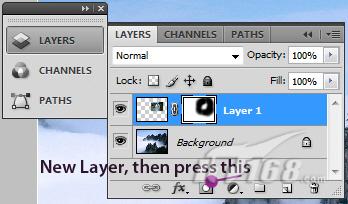
图05:瀑布图层添加蒙版
在使用画笔进行涂抹的时候,要注意调整画笔的大小。开始时画笔的直径可以大一些,比如200像素,然后可以逐渐将画笔直径调小。
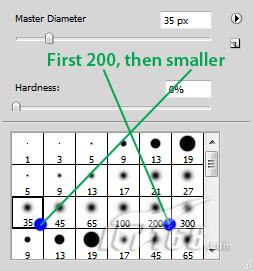
图06:调整画笔的大小
经过涂抹后,瀑布的边缘消失了,与背景照片得到了完美的融合,如图07所示。
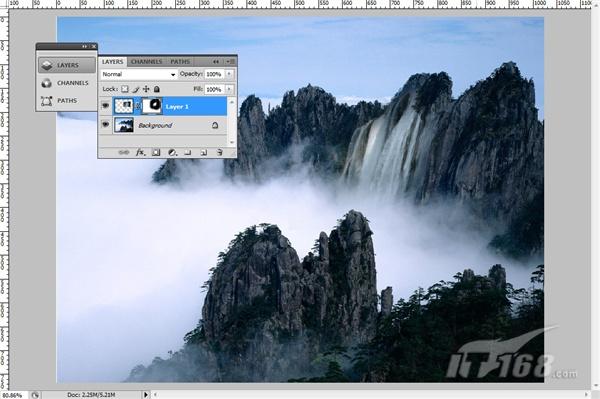
图07:瀑布图层与背景图层融合后的效果
完成以上操作后,将瀑布图层的不透明度调回100%,并按【Ctrl+Shift+ Alt+E】键盖印图层,得到新图层【图层2】。此时,你已经完成了前期的准备工作。(林栖者注:如果你找到了一张“有山有水”素材,前面的几步就可以跳过了,毕竟后面的步骤才是我们的重点。)



